标签:
以windows 下安装java8为例
1、进入网站 : http://www.oracle.com/technetwork/java/javase/downloads/jdk8-downloads-2133151.html
2、下载windows下的java安装文件
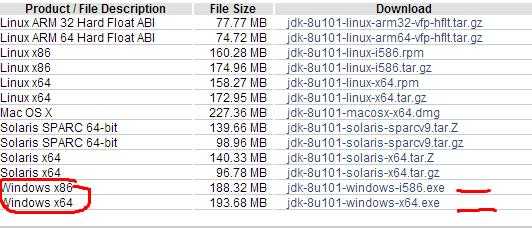
3、双击运行,一路确认,默认jdk和jre都装在C盘,也可以自己更改。
4、配置java环境
win 7 :右击"我的电脑",点击"属性",选择"高级系统设置";
win8/win10 : 按 win + x ,点击系统
点击右边的 “高级系统设置” ---“环境变量”---在系统变量中做以下操作:
新建(例如 java安装在: C:\Program Files\Java\jdk1.8.0_65 中)
变量名:JAVA_HOME
变量值:C:\Program Files\Java\jdk1.8.0_65
新建
变量名: CLASSPATH
变量值: .;%JAVA_HOME%\lib\dt.jar;%JAVA_HOME%\lib\tools.jar; //注意前面有个"."
选中已经存在的Path变量名,点编辑
追加
%JAVA_HOME%\bin;%JAVA_HOME%\jre\bin; //注意如果原先末尾没有分号,则先输入分号,再追加这个
5、测试
win + r 输入cmd
黑窗口中输入java、javac,不报错则说明配置好了。
1、下载tomcat 的zip包,手动安装
进入网站: http://tomcat.apache.org/
选择版本,点击
Binary Distributions下的 core 下的 zip,完成下载
2、解压。例如解压到E盘根目录,E:\apache-tomcat-8.0.35
3、配置Tomcat环境。 新建环境变量。
变量名: CATALINA_HOME
变量值: E:\apache-tomcat-8.0.35
测试
按 win + r ,输入cmd 打开命令行界面,进入E:\apache-tomcat-8.0.35\bin,输入startup.bat
此时会运行一个java 程序,这就是Tomcat服务。(输入shutdown.bat就会关闭服务)
打开浏览器:输入http://localhost:8080 进入,一切正常就会看到Tomcat 的欢迎界面。(Tomcat默认是8080端口)
标签:
原文地址:http://www.cnblogs.com/lulipro/p/5743550.html